联想笔记本怎么用u盘启动 联想笔记本U盘启动设置步骤
更新时间:2023-11-17 14:49:38作者:jiang
联想笔记本怎么用u盘启动,随着科技的不断进步,电脑已经成为我们生活中必不可少的工具之一,而在使用电脑的过程中,有时我们需要通过U盘来进行启动操作,以便进行一些系统维护或安装新的操作系统等。对于拥有联想笔记本的用户来说,如何使用U盘启动就成为了一个重要的问题。在本文中我们将为大家介绍联想笔记本U盘启动的设置步骤,帮助大家轻松应对这一问题。
步骤如下:
1.对于已经安装系统的笔记,设置U盘启动就更加方便了。我们以现在常见的windows10系统为例,U盘查到电脑上。使用手指按住键盘上的shift键,同时鼠标点击开始菜单,然后再点击关机按钮,弹出来的3个选项里选择重启。等待系统重启。

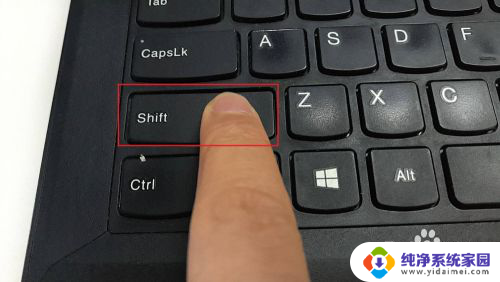
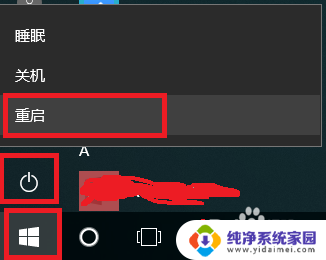
2.然后系统就会开始重启,重启的过程会出现修复选项。点击使用设备那个选项,然后在新出来的界面里选择EFI USB Device,等待系统再次重启。
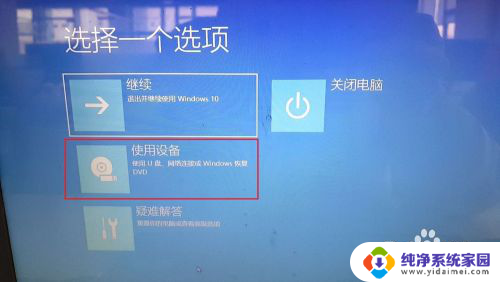
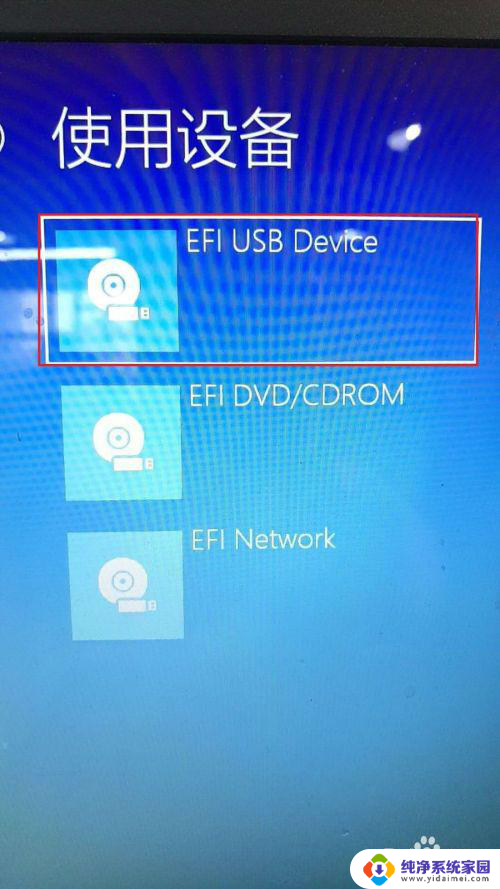
3.这次系统重启后,就会将你的U盘当作第一启动项。从U盘启动,如果能看到下面加载U盘PE系统的图象,说明启动成功。这种启动方式适合电脑已经安装了系统,但是需要通过U盘来进行维护的场景。
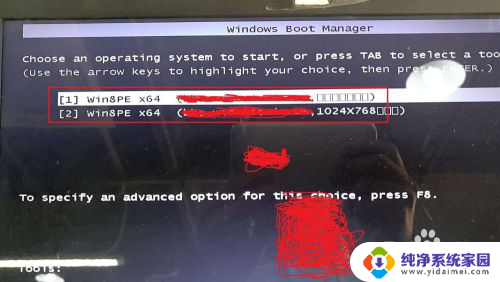
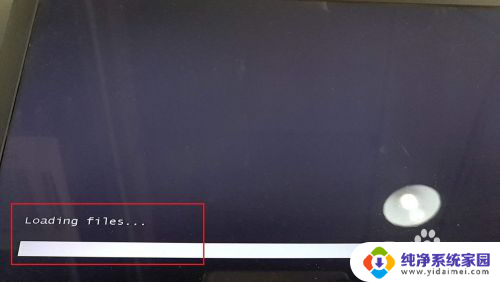

以上是关于如何使用U盘启动联想笔记本的全部内容,如果有遇到相同情况的用户,可以按照小编的方法来解决。
联想笔记本怎么用u盘启动 联想笔记本U盘启动设置步骤相关教程
- 联想电脑如何选择u盘启动 联想笔记本U盘启动设置步骤
- 联想小新u盘启动设置 联想小新笔记本U盘启动设置指南
- 联想笔记本电脑怎么进入u盘启动项 联想笔记本如何设置U盘启动
- 联想笔记本按f几进u盘启动 ThinkPad启动设置教程
- 联想昭阳k4e u盘启动 联想昭阳笔记本一键U盘启动设置方法
- 联想u盘启动怎么设置 联想u盘启动设置方法
- 联想笔记本怎么开机启动 联想笔记本开机步骤
- 联想主机进入bios设置u盘启动 联想电脑如何设置U盘启动
- 联想电脑怎样进入u盘装机系统 联想笔记本如何设置U盘启动
- hp笔记本如何设置u盘启动项 hp笔记本BIOS设置U盘启动
- 笔记本开机按f1才能开机 电脑每次启动都要按F1怎么解决
- 电脑打印机怎么设置默认打印机 怎么在电脑上设置默认打印机
- windows取消pin登录 如何关闭Windows 10开机PIN码
- 刚刚删除的应用怎么恢复 安卓手机卸载应用后怎么恢复
- word用户名怎么改 Word用户名怎么改
- 电脑宽带错误651是怎么回事 宽带连接出现651错误怎么办